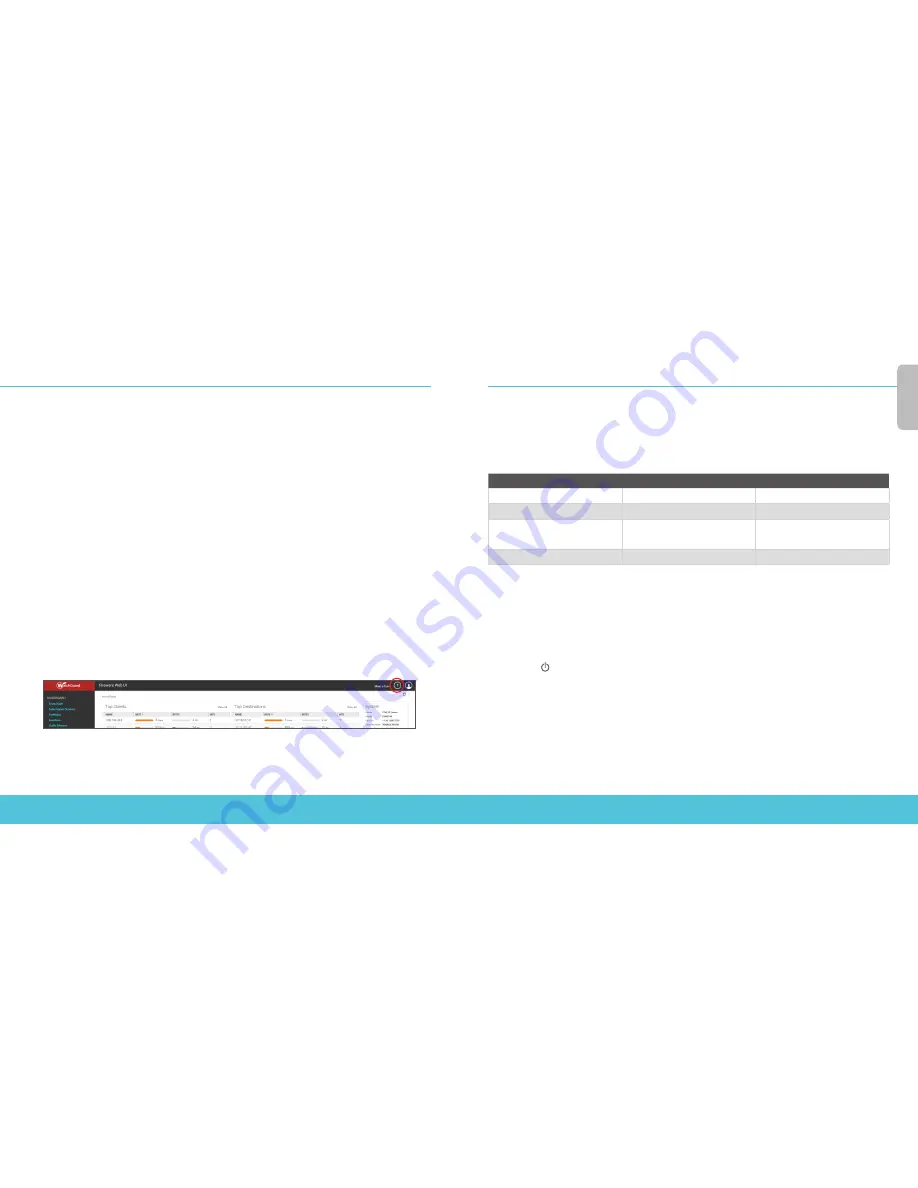
12
13
简
体
中
文
关于设备状态指示灯
Fail Over
故障转移
–
当
WAN
从主要外部接口向备份接口进行故障转移时亮起。
WAP –
(仅无线机型)当设备作为无线接入点或无线客户端时亮起。
网络接口状态指示灯
– Firebox T30
有
5
个网络接口。
Firebox T50
有
7
个网络接口。每个接口有两
个状态指示灯。
指示灯
指示灯颜色
接口状态
1000
黄色
链路速度:
1000 Mbps
闪烁
*
发送和接收数据
10/100
绿色
链路速度:
10 Mbps
或
100 Mbps
闪烁
*
发送和接收数据
*
闪烁速度会随着数据流量的增加而加快
Status
状态
–
当设备有管理连接时将亮起。在用
Fireware
网页管理界面或命令行界面连接上设备
后,状态指示灯将持续亮
30
秒。当
WatchGuard System Manager
轮询设备时也会亮起。
Mode
模式
–
显示外部网络连接的状态。如果设备可以连接到外部网络并发送数据流,则该指示
灯为绿色。如果设备无法连接到外部网络和发送数据流,则该指示灯闪烁。
Attn
注意
–
在重启设备时按下“重置”
(Reset)
按钮,此灯闪烁。
Power
电源
( ) –
当设备处于开启状态时,电源指示灯亮。
后续步骤
恭喜!您已经完成了
Firebox
的基本安装。您可以使用网页管理界面查看和编辑配置,并管理和
监控您的设备。下面是帮助您入门的一些建议:
验证
Internet
连接
•
在网络中安装
Firebox
设备之后,检查您的用户可以成功浏览网页。
将
Firebox
升级到最新的操作系统版本
将您的
Firebox
与最新版本的
Fireware
操作系统保持一致。
要升级,请执行以下操作:
1.
在
Fireware
网页管理界面,选择
系统
>
升级操作系统。
2.
选择
直接从
watchguard.com
下载并安装升级文件。
3.
从下拉列表中选择升级版本。
4.
点击
升级。
浏览
Firebox
的特性和功能
浏览网页管理界面,了解更多有关管理、监控和安全特性的信息。“帮助”
(Help)
显示在每
个屏幕的右上角。


































